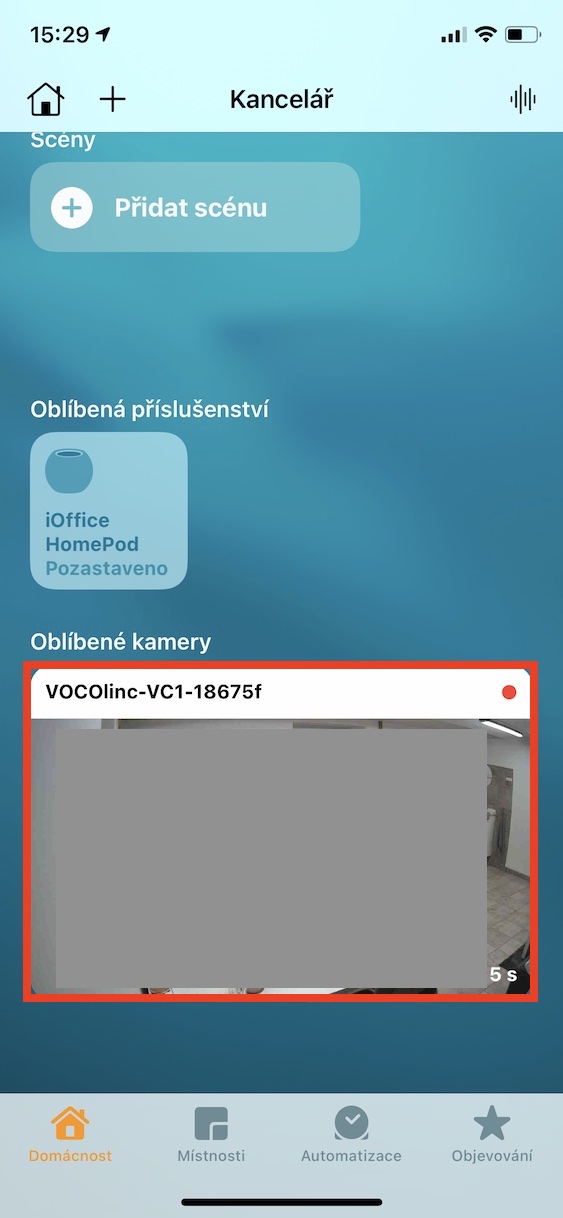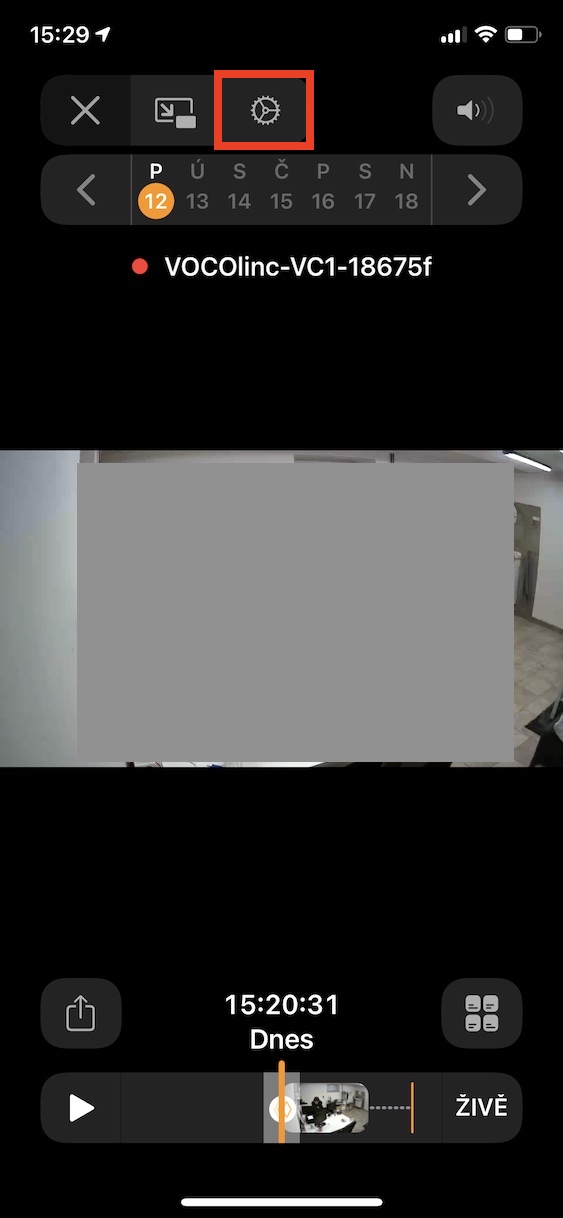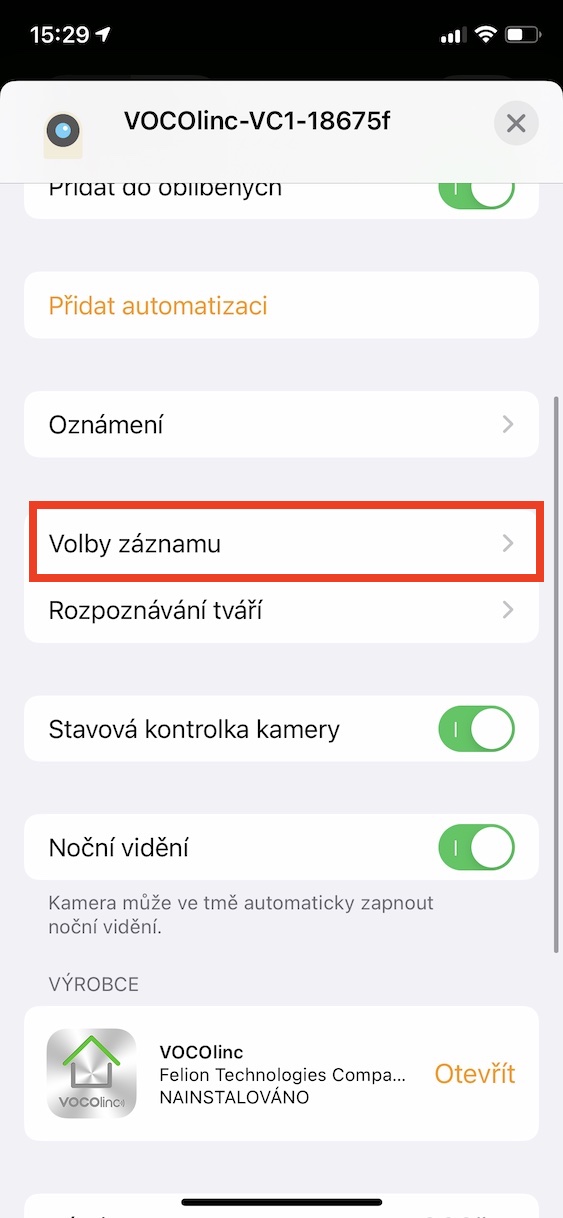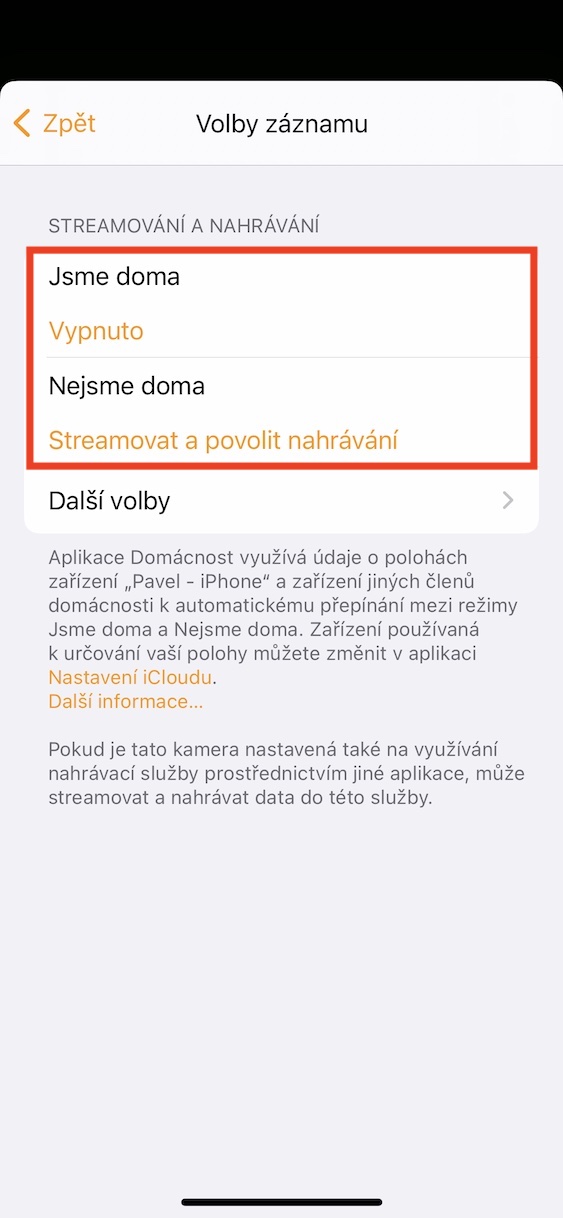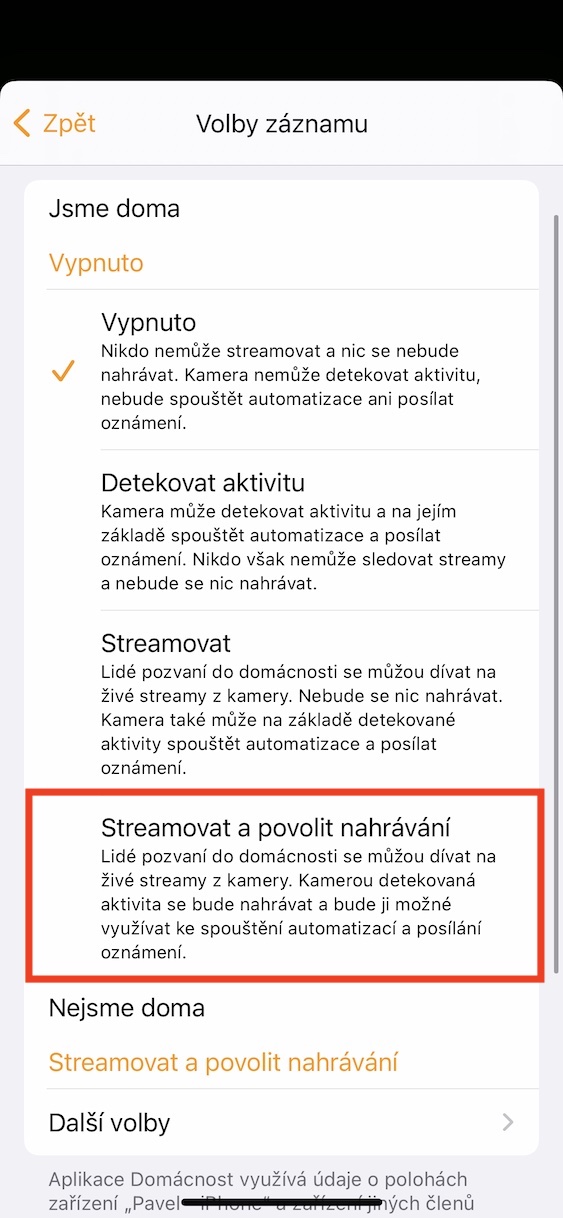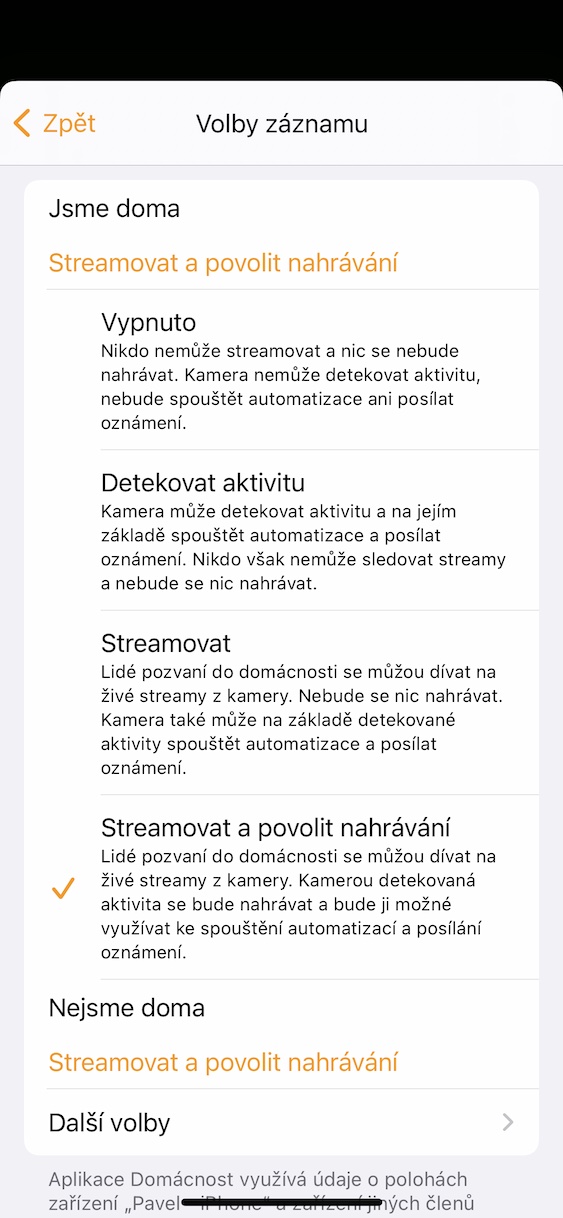Baie van ons het deesdae reeds verskeie slim bykomstighede in ons huise. Die term slimhuis word al hoe meer wydverspreid, wat beslis wonderlik is – want ons leef in moderne tye wat moderne oplossings vereis. Tans kan jy ligte, sensors of selfs kameras vir 'n slimhuis koop. As jy 'n sekuriteitskamera besit, kan jy onder meer stel hoe die kamera sal werk as jy tans (nie) by die huis is nie. Die kamera kan afgeskakel word, dit kan net stroom, of dit kan ook opneem.
Dit kan wees jou interesseer

Hoe om kamera-opname op te stel na bewegingsopsporing op iPhone in Tuis
As jy die kamera wil stel om video op te neem nadat dit beweging op jou iPhone binne die Home-toepassing opgespoor het, is dit nie moeilik nie. Die prosedure is soos volg:
- Eerstens moet u by die toepassing ingaan Huishouding hulle het verhuis.
- Sodra jy dit gedoen het, beweeg na spesifieke huishoudings en kamers met 'n kamera.
- Toe op haar eie die kamera in die toestellys klik
- Die beheerkoppelvlak sal oopmaak. Tik hier boaan rat-ikoon.
- Dit sal jou na die kamera-instellings neem, waar jy op die ry hieronder klik Opname opsies.
- Kies nou of jy die instellings vir wil verander Ons is tuis a Ons is nie tuis nie.
- Dan hoef jy net 'n spesifieke opsie te kies Stroom en aktiveer opname.
Nadat u die bogenoemde opsie gekies het, sal dit outomaties die opname opneem en stoor nadat die kamera beweging bespeur het. Daar moet egter op gelet word dat jy aan sekere voorwaardes moet voldoen vir behoorlike funksionering. Eerstens moet jy 'n toestel in jou huis hê wat as 'n tuishub dien – dit wil sê HomePod, iPad of Apple TV. Boonop moet jy ’n aktiewe iCloud-intekening hê, óf 200 GB óf 2 TB – as jy ’n kleiner plan het, sal jy nie die funksie kan gebruik nie. Terselfdertyd is dit opmerklik dat die opnames wat deur die kamera geneem en gestoor is, nie by u tarief ingesluit is nie. Nadat die bogenoemde funksie geaktiveer is, kan dit 'n rukkie neem vir die eerste opname om te verskyn, so wag asseblief 'n paar uur.